Coletar dados de pedido
Em fluxos de trabalho que exigem dados de pedido, é possível usar a ação Get order data ("Coletar dados de pedido") para extrair esse tipo de informação da loja.
Nesta página
Configuração
Campos
A ação Get order data ("Coletar dados de pedido") contém estes campos, que são usados para criar a consulta:
| Campo | Descrição |
|---|---|
| Ordenar dados por | Obrigatório. Os parâmetros que ordenam os dados retornados na consulta de pesquisa. |
| Número máximo de resultados | Obrigatório. Valor máximo de resultados retornados pela consulta de pesquisa selecionada. É possível retornar até 100 de cada vez. |
| Consulta | Obrigatório. Escolha uma das consultas comuns ou selecione Advanced ("Avançado") para criar a sua. |
String da consulta
Este é um exemplo de consulta para coletar pedidos que foram atualizados no último dia:
updated_at:<='{{ scheduledAt }}' AND updated_at:>'{{ scheduledAt | date_minus: "1 day" }}'A variável updated_at é um filtro disponível na consulta de pedidos e pode ser usada várias vezes ou em combinação com outras variáveis. A variável scheduledAt do Liquid está disponível em fluxos de trabalho que usaram o acionador "Scheduled time" ("Horário agendado"). A tag date_minus do Liquid tag é uma tag especial do Flow que permite subtrair tempo de uma data.
Quando consultar dados, é útil conhecer:
- Lista de filtros de pedido disponíveis - As consultas precisam seguir uma determinada sintaxe.
- Os nomes de campo de todas as consultas podem ser encontrados na documentação para desenvolvedores do objeto QueryRoot.
- Nem sempre os valores do campo de consulta estão documentados. Em alguns casos, eles podem ser encontrados na documentação da API. Também é possível encontrar com filtros os valores de campo nos URLs do admin. Por exemplo, para ver alguns valores da consulta de pedido, filtre a página "Pedidos" no admin e verifique o URL.
- É possível usar o app GraphiQL da Shopify para executar ou testar uma consulta na loja.
- Esteja ciente de que, se a consulta falhar, a API muitas vezes retornará todos os resultados, em vez de nenhum.
Dados retornados
Todas as ações Geta data ("Coletar dados") retornam uma lista com 0 a 100 recursos. Conforme o caso de uso, é possível usar esses dados de várias maneiras:
- Se for necessário lidar com cada item de lista individualmente, por exemplo, para adicionar uma tag, use a ação For each ("Para cada").
- Se for necessário agregar dados, como contar quantos resultados foram retornados, use as ações Count ("Contar") ou Sum ("Somar").
- Se for necessário gerar uma lista, por exemplo, para enviar um e-mail com todos os itens, use os dados retornados diretamente nas ações subsequentes.
Para acessar os dados retornados nas etapas que seguem a ação, use a variável denominada Get order data ("Coletar dados de pedido"), que é uma lista dos pedidos. Essa variável pode ser usada em condições e em ações. Por exemplo, é possível enviar a lista de pedidos em uma ação Send internal email ("Enviar e-mail interno") como esta:
{% for single_order in GetOrderData %}
- {{ single_order.name }}
{% endfor %}Acionadores
Essa ação pode ser usada em todos os fluxos de trabalho, incluindo o acionador Scheduled time ("Horário agendado"). Os fluxos de trabalho com esse acionador se iniciam no momento que você especificou, não como resultado de um evento. Como não há nenhum evento específico na loja ou de um app que inicie o fluxo de trabalho, não há dados incluídos de forma automática.
Exemplo
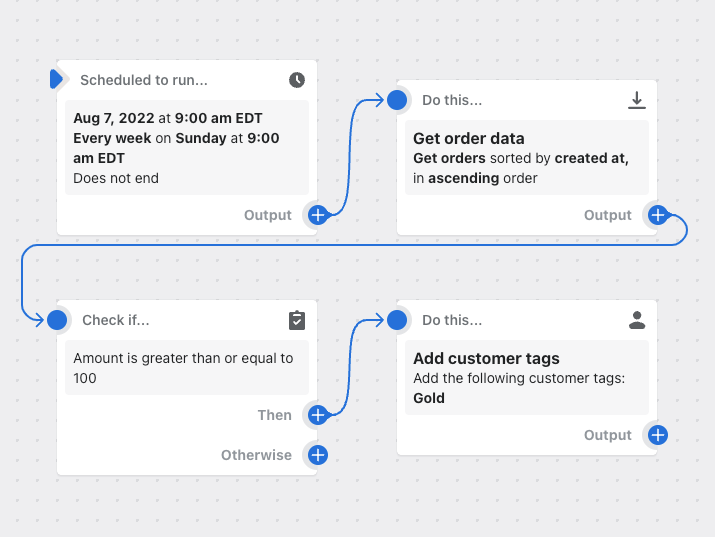
Neste exemplo, um fluxo de trabalho está agendado para execução todo domingo, às 9h. A ação Get order data ("Coletar dados de pedido") é usada para coletar dados dos pedidos criados na semana anterior. Se os clientes associados aos pedidos têm um valor gasto durante a vida útil acima de R$ 100, a tag Gold será aplicada.